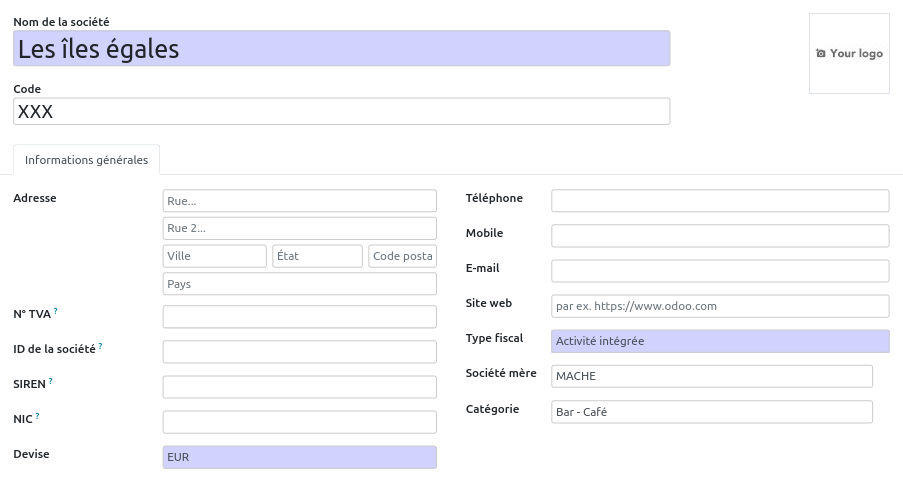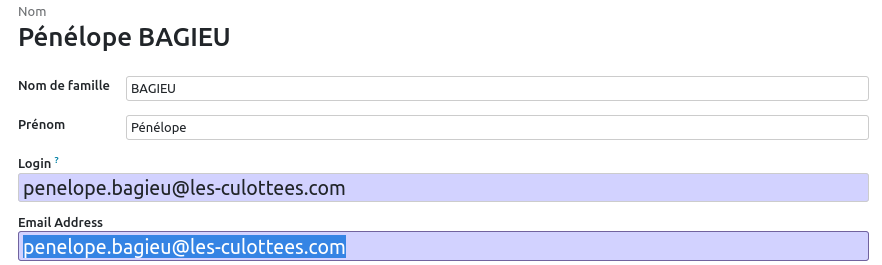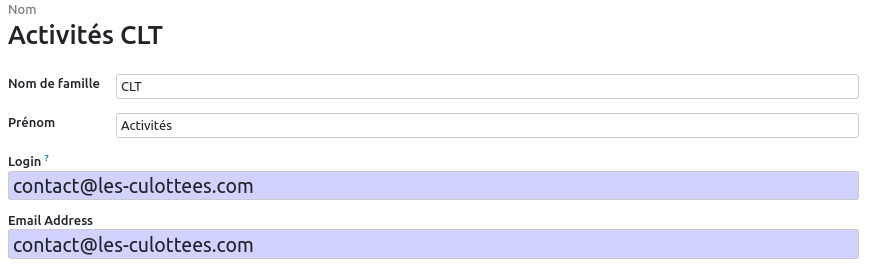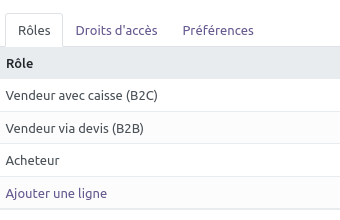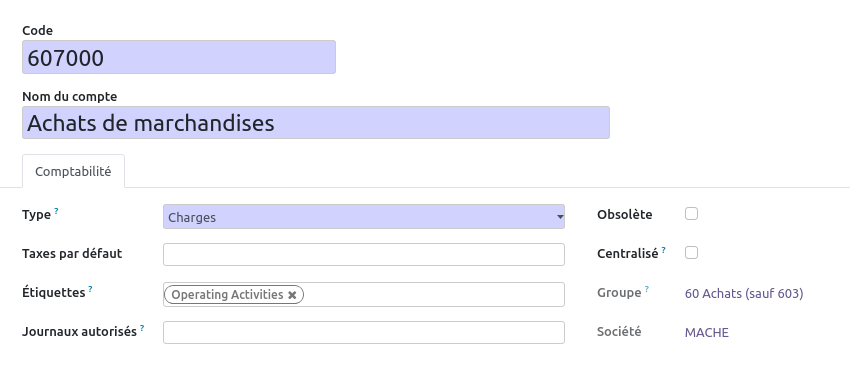Création d'une nouvelle activité
Création de la structure
- Aller dans "paramètre > Utilisateurs & Sociétés > Sociétés"
- cliquer sur le bouton "Nouveau"
- Les champs importants sont :
- Le nom de la société, qui sera utilisé ensuite dans tout Odoo, sur les rapports, etc. Il s'agit du nom commerciale.
- Le code sert à rechercher rapidement les société, et correspond à l'analytique comptable qui sera utilisé lors des exports.
- Le champs Type fiscal est important et ne peux pas être changé par la suite.
- "activité intégrée". Si la structure est hébergé par une CAE. Dans ce cas, vous devez choisir dans le champs Société mère, une structure de type CAE.
- "activité associée". Si la structure a sa propre structure juridique. Vous devez choisir dans le champs "Société mère", la valeur "Groupe".
- "Groupe" et "CAE" : ne pas en créer de nouveaux. Il n'y en a qu'un par instance. cela permet de consolider les données.
- Certains champs déclenchent des fonctionnalités différenciées, bien penser à les paramétrer au démarrage. C'est le cas notamment des champs :
- Pays : Le fait de renseigner la valeur "France" va activer les fonctionnalités de certification du point de vente.
- Devise : Il est important de renseigner "Euro" pour que la comptabilité soit correcte.
- Pour les autres champs :
- Tous les autres champs (adresse, Téléphone, site web, logo, n° TVA, etc...) seront utilisés notamment dans les rapports PDF (devis, facture, bon de livraison).
Sélectionner au préalable le type fiscal et la société mère. Pour les activités intégrées, certains champs se rempliront automatiquement à partir des données renseignées au niveau de la CAE.
Création des comptes utilisateurs
Vous avez deux logiques pour donner à vos usagers un accès à odoo : des comptes nominatifs (que vous transmettrez à chaque personne) et des comptes génériques commun à tous les membres d'une équipe.
Compte nominatif :
- Avantage :
- quand une action est réalisée sur un élément dans odoo, on sait précisément qui l'a fait.
- on peut affecter des choses personnelles à ces utilisateurs : des tâches, des clients, des projets.
- quand un utilisateur quitte la coopérative, il est simple de révoquer son accès en désactivant son compte.
- Inconvénient :
- d'avantage de maintenance : il faut créer chaque compte un par un pour chaque nouveau salarié.
- Inadapté pour des activités qui embauche régulièrement des "extra".
Exemple :
comptes génériques
-
- Avantages :
- beaucoup moins de maintenance. Vous communiquez un unique login et mot de passe qui sera ensuite transmis à chaque nouvel arrivant.
- Requis pour les activités qui ont un point de vente. (les logins génériques sont utilisés en caisse, car c'est très pénibles pour les caissiers de s'authentifier / se déconnecter à chaque usage).
- Inconvénients :
- Avantages :
Exemple :
- Aller dans "paramètre > Utilisateurs & Sociétés > Utilisateurs"
- cliquer sur le bouton "Nouveau"
- Renseigner d'abord les noms, prénoms, identifiant et adresse mail
- Dans l'onglet Droits d'accès, renseigner :
- dans "Société par défaut", la société dans laquel l'usager s'identifiera au démarrage.
- dans "Sociétés autorisées", la ou les activités auxquelles l'usager à droit.
Si vous saisissez dans sociétés autorisées, une société "parent" (groupe ou CAE), alors l'utilisateur aura accès à toutes les sociétés "enfants".
paramétrage des accrédidations.didations
Dans l'onglet "Rôle", vous devez affecter au moins un rôle correspondant au profil de votre utilisateur. Chaque rôle va donner des droits d'accès à certaines fonctionnalités, certains modules de Odoo.
il est important de ne pas donner trop de droits à un usager pour éviter qu'il ait accès à des modules, boutons, champs qui lui sont inutiles.
La liste des rôles est paramétrée par le pôle informatique de GRAP.
| Nom du rôle |
Description |
| Comptable |
Réservé aux comptables de l'équipe structure. Permet de créer et de paramétrer :
|
| Paramétrage simple |
Réservé aux membres de l'équipe structure. Permet de créer et de paramétrer :
|
|
|
Permet de réaliser des ventes, depuis le devis, jusqu'à la facturation. |
| Vendeur via caisse (B2C) |
Permet d'utiliser le point de vente, d'ouvrir et de fermer une caisse. |
| Acheteur |
Permet de passer des bons d'achats aux fournisseurs et de saisir des inventaires. |
| Transformateur |
Permet de saisir des fiches recettes, d'éditer des ordres de production, et de saisir des inventaires. |
Adaptation du plan comptable
Cette action est à réaliser pour la CAE, et pour toute nouvelle activité associée.
- Aller dans "Facturation > Plan comptable".
- Vérifier que les comptes correspondent bien à ce que vous souhaitez.
TODO : mettre à jour avec modification écran.
- Si ce n'est pas le cas, modifiez les en cliquant sur configuration.
- Le code et le nom du compte seront présent dans l'export dans votre logiciel de gestion.
- Le type permet d'indiquer la fonction du compte à Odoo. Reprenez le paramétrage existant, et si vous avez des doutes, n'hésitez pas à nous contacter.
- La case à cocher Obsolete permet de désactiver un compte si vous ne souhaitez plus l'utiliser, mais que vous avez déjà des écritures dedans.
- les autres champs sont des paramétrages avancées qui seront utile le jour où la comptabilité sera faite intégralement dans odoo. Vous pouvez les ignorer pour le moment.
TODO : mettre à jour l'écran avec la partie simulation d'export EBP.